Installera " Skicka senare "(Thunderbird 1.5 - 2.0) eller" Skicka senare 3 "(Thunderbird 3.1 +) förlängning. Det utökar Skicka senare funktionalitet genom att ta upp en schemaläggare för den tid då "Skicka senare" alternativ väljs (Ctrl + Skift + Enter är genvägen). Förlängningen sparar meddelandet till förslaget och övervakar meddelanden i mappen Utkast, när den valda tiden kommer det flyttar meddelandet till oskickade och skickar meddelanden som inte skickats. Nu kan du skicka e-post i framtiden!
Steg
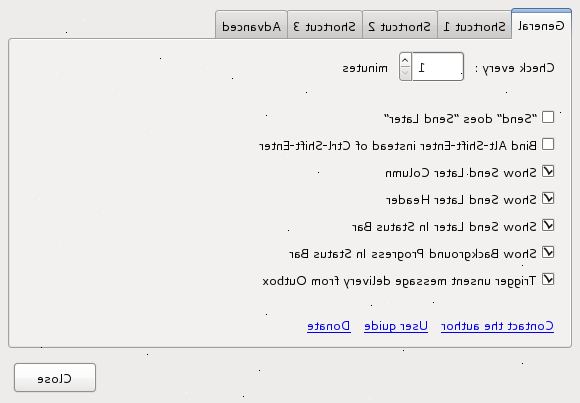
- 1Ladda ner Thunderbird 1-2 eller Thunderbird 3.1 + version av förlängningen. Du kommer att behöva spara den till din hårddisk och sedan installera det från Thunderbird Extension Manager.
- 2Instruktioner för installation:
- Högerklicka på länken och välj "Spara länk som..." eller "Spara mål som...".
- Välj en sökväg på hårddisken. [Desktop / hemmapp är också bra].
- I Thunderbird, gå till Verktyg -> Extensions eller Verktyg -> Lägg till ons.
- Välj Installera, leta upp den XPI-filen du sparade i steg 2.
- Starta Thunderbird.
- Luta dig tillbaka, slappna av och ha en cuppa.
- 3Anvisningar för användning:
- Om du vill kontrollera hur ofta de tillägg om kontroller för meddelanden som ska levereras, redigera sina inställningar från Verktyg> Add-ons. Standardinställningen är 60 sekunder [60000 millisekunder].
- Bakgrunden polling status visas på statusraden "SL8TR [IDLE 00]", om det finns meddelanden i mappen Utkast väntar på att skickas senare meddelandet lyder t.ex. "SL8TR [PEND 3]" (det står "SENDLATER3" istället för "SL8TR" för den nyare versionen av tillägget).
- Om du vill schemalägga ett meddelande för att skicka senare, välj bara "Arkiv-> Skicka senare" (eller CTRL + SKIFT + RETUR) efter skriver e-post.
- Detta kommer att fråga dig med tid och datum i ett popup-fönster, välj den tid och datum och klicka på "Skicka vid angiven tid".
- Om du vill använda den förvalda Thunderbird Sänd senare funktionalitet kan du välja "Passthrough att Skicka senare".
- Och det är det!
Tips
- Se till att följa dessa steg om du har problem.
- Instruktioner för installation:
- Högerklicka på länken och välj "Spara länk som..." eller "Spara mål som...".
- Välj en sökväg på hårddisken. [Desktop / hemmapp är också bra].
- I Thunderbird, goto Verktyg -> Extensions eller Verktyg -> Lägg till ons.
- Välj Installera, leta upp den XPI-filen du sparade i steg 2.
- Starta Thunderbird.
- Luta dig tillbaka, slappna av och ha en cuppa.
